लिब्रे ऑफिस दस्तावेज़ों में पासवर्ड कैसे एन्क्रिप्ट करें और कैसे जोड़ें
लिब्रे ऑफिस अभी (LibreOffice)माइक्रोसॉफ्ट ऑफिस का सबसे अच्छा विकल्प है , और क्या अनुमान लगाएं? यह सॉफ्टवेयर डाउनलोड और उपयोग करने के लिए स्वतंत्र है। इसके अलावा, यह ओपन-सोर्स है, इसलिए यदि यह कुछ ऐसा है जिसे आप पसंद करते हैं, तो आपको सॉफ्टवेयर के इस टुकड़े के साथ सही घर महसूस करना चाहिए।
(Encrypt)लिब्रे ऑफिस(LibreOffice) दस्तावेज़ों में पासवर्ड (Passwords)एन्क्रिप्ट करें और जोड़ें
अब, हमें यह बताना चाहिए कि लिब्रे ऑफिस काफी शक्तिशाली है, और ज्यादातर मामलों में, यह (LibreOffice)माइक्रोसॉफ्ट ऑफिस(Microsoft Office) के समान कार्य कर सकता है , हालांकि थोड़ा अलग तरीके से। हालांकि, ऑनलाइन सुविधाओं के संदर्भ में जहां उपयोगकर्ता क्लाउड पर दस्तावेज़ सहेज सकता है और कहीं से भी उन तक पहुंच प्राप्त कर सकता है, लिब्रे ऑफिस(LibreOffice) कम है। तो, जैसा कि यह खड़ा है, माइक्रोसॉफ्ट ऑफिस(Microsoft Office) में बढ़त है, लेकिन हे, हर कोई अपने डेटा को क्लाउड में सहेजना नहीं चाहता है।
ठीक है, इसलिए हम यह सिखाने जा रहे हैं कि लिब्रे ऑफिस(LibreOffice) का उपयोग करते समय एक विशिष्ट क्रिया कैसे करें, और वह है इस प्रक्रिया का पालन करके आपके लिब्रे ऑफिस(LibreOffice) दस्तावेज़ों में पासवर्ड सुरक्षा जोड़ना , जो कि लिब्रे ऑफिस में पीडीएफ दस्तावेज़ों को पासवर्ड से सुरक्षित रखने(password-protect PDF documents in LibreOffice) के समान है :
- पासवर्ड से सेव करने के लिए नेविगेट करें
- अपना पासवर्ड निर्धारित करें
- पासवर्ड बदलें
- अपने दस्तावेज़ स्वचालित रूप से सहेजें
आइए इस बारे में अधिक विस्तार से बात करते हैं।
1] पासवर्ड से बचाने के लिए नेविगेट करें
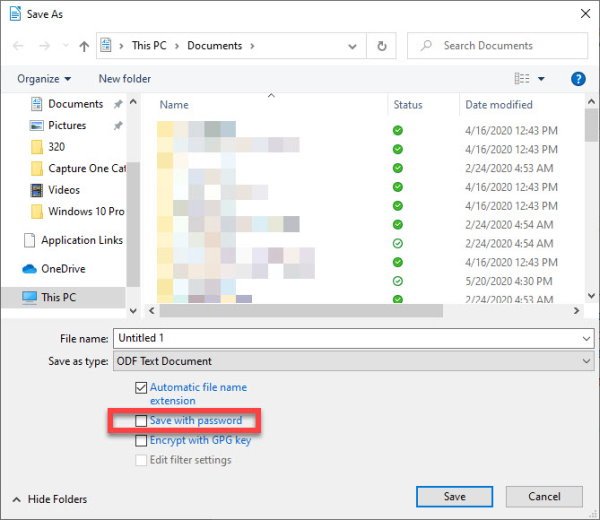
ठीक है, तो सबसे पहले आपको लिब्रे ऑफिस राइटर(LibreOffice Writer) को खोलना होगा , फिर वहां से, शीर्ष पर सेव अस(Save As) कमांड पर जाएं, और सेव(Save) या सेव(Save) अस डायलॉग में स्थित सेव विद पासवर्ड विकल्प चुनना सुनिश्चित करें।(Save)
2] अपना पासवर्ड सेट करें
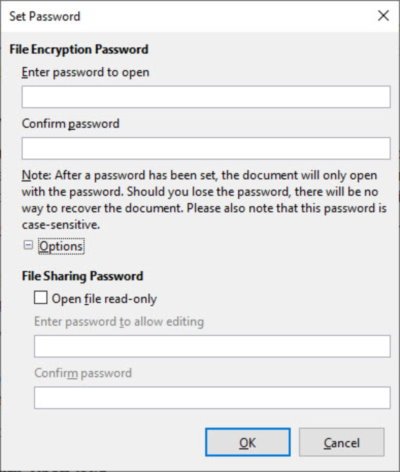
अपना पासवर्ड जोड़ने के लिए, हमारा सुझाव है कि आप सहेजें(Save) पर क्लिक करें , और वहां से, पासवर्ड सेट करें(Set Password) संवाद बॉक्स खुल जाना चाहिए। फ़ाइल एन्क्रिप्शन पासवर्ड(File Encryption Password) कहने वाली विंडो से , कृपया अपना पासवर्ड जोड़ें। यदि आप प्रतिबंधित करना चाहते हैं कि कौन आपके दस्तावेज़ तक पहुँच प्राप्त कर सकता है, तो उसी विंडो में विकल्प पर क्लिक करें, जो फ़ाइल साझाकरण पासवर्ड(File Sharing Password) लाना चाहिए ।
(Tick)केवल-पढ़ने के लिए फ़ाइल खोलें(Open) के बगल में स्थित बॉक्स को चेक करें , पासवर्ड जोड़ें, फिर ओके बटन दबाकर कार्य पूरा करें।
कृपया ध्यान रखें कि लिब्रे ऑफिस(LibreOffice) एक शक्तिशाली एन्क्रिप्शन टूल का उपयोग करता है, इसलिए, यदि आप अपना पासवर्ड भूल जाते हैं, तो दस्तावेजों को पुनर्प्राप्त करना लगभग असंभव होगा।
3] पासवर्ड बदलें
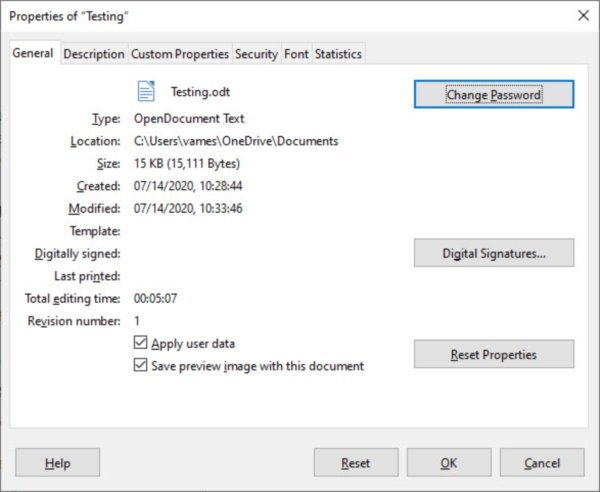
एक समय आ सकता है जब आप उपयोग किए जा रहे पासवर्ड से संतुष्ट नहीं होंगे, तो हम इसे कैसे बदल सकते हैं? खैर, यह बहुत आसान है।
दस्तावेज़ के भीतर से, फ़ाइल(File) > गुण(Properties) > सामान्य(General) पर क्लिक करें , और फिर उस बटन को हिट करें जो कहता है कि पासवर्ड बदलें(Change Password) । एक नया संवाद बॉक्स प्रकट होना चाहिए जो उपयोगकर्ता को वर्तमान पासवर्ड को कुछ अधिक सुखद बनाने की अनुमति देता है।
4] अपने दस्तावेज़ों को स्वचालित रूप से सहेजें(Save)
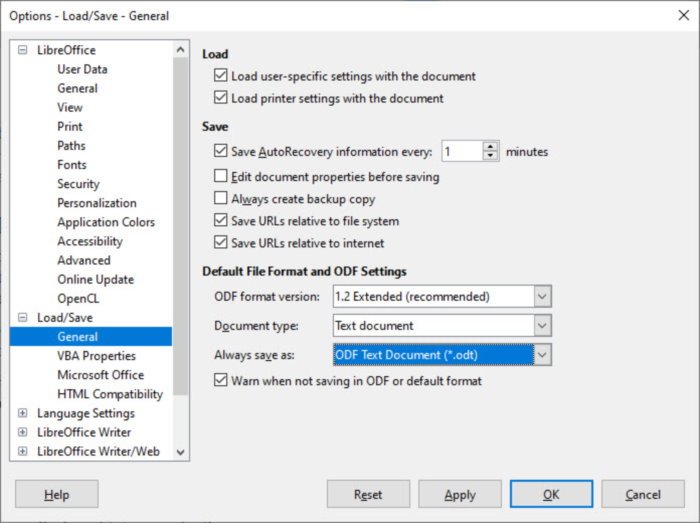
अंत में, यह देखने जा रहे थे कि ऑटो रिकवरी(Auto Recovery) फीचर के माध्यम से लिब्रे ऑफिस(LibreOffice) का उपयोग करते समय आप अपने दस्तावेज़ों को स्वचालित रूप से कैसे सहेज सकते हैं। वास्तव में, हम मानते हैं कि यहां ऑटो रिकवरी (Auto Recovery)माइक्रोसॉफ्ट ऑफिस(Microsoft Office) की पेशकश की तुलना में काफी बेहतर है ।
काम पूरा करने के लिए, टूल्स(Tools) > विकल्प(Options) > Load/Save > सामान्य(General) पर जाएं ।
यहां से, कृपया प्रत्येक स्वतः पुनर्प्राप्ति(Save AutoRecovery) जानकारी सहेजें देखें, और पसंदीदा समय अंतराल का चयन करें, फिर ठीक बटन दबाएं और बस।
Related posts
लिब्रे ऑफिस के साथ पीडीएफ दस्तावेजों को पासवर्ड-सुरक्षित और सुरक्षित कैसे करें
लिब्रे ऑफिस के साथ एक दस्तावेज़ बनाने के लिए टेम्पलेट का उपयोग कैसे करें
लिब्रे ऑफिस कैल्क में सबसे अच्छी विशेषताएं
आपकी उत्पादकता बढ़ाने के लिए सर्वश्रेष्ठ लिब्रे ऑफिस एक्सटेंशन
लिब्रे ऑफिस राइटर की सर्वोत्तम विशेषताएं और लाभ
टीम वर्क को प्रबंधित करने के लिए नि:शुल्क कार्य प्रबंधन सॉफ्टवेयर
एनालॉग, डिजिटल और हाइब्रिड कंप्यूटर के बीच अंतर
सर्वश्रेष्ठ मुफ्त सुरक्षित डिजिटल नोटबुक सॉफ्टवेयर और ऑनलाइन सेवाएं
विंडोज पीसी में इनविटेशन कार्ड कैसे बनाएं
आपके कंप्यूटर से निःशुल्क एसएमएस भेजने के सर्वोत्तम उपकरण
लैपटॉप के लिए 10 सर्वश्रेष्ठ यूएसबी एलईडी लैंप
ऑनलाइन प्रतिष्ठा प्रबंधन युक्तियाँ, उपकरण और सेवाएँ
Windows 10 पर TeamViewer में फिक्स पार्टनर राउटर त्रुटि से कनेक्ट नहीं हुआ
अपनी खुद की डिवाइस लाओ (बीओओडी) लाभ, सर्वोत्तम अभ्यास इत्यादि।
डेटा एनालिटिक्स क्या है और इसका उपयोग किस लिए किया जाता है
इस टेक्स्ट से बाइनरी कन्वर्टर का उपयोग करके बाइनरी को टेक्स्ट में कैसे बदलें
ड्रॉपबॉक्स से फ़ाइलें डाउनलोड करते समय ज़िप फ़ाइल बहुत बड़ी त्रुटि है
अपना लास्टपास अकाउंट कैसे डिलीट करें
ओपनजीएल ऐप्स विंडोज 11/10 में मिराकास्ट वायरलेस डिस्प्ले पर नहीं चलते हैं
सिली विंडो सिंड्रोम क्या है - स्पष्टीकरण और रोकथाम
